مشکل نصب نشدن بلواستکس در ویندوز 10 یا 11 و گاهی ویندوز 7، گاهی به علت تنظیمات اشتباه ویندوز است. اگر با ارور Incompatible Windows Settings روبرو شدهاید، دقت کنید که این ارور به سادگی با غیرفعال کردن یک ویژگی خاص ویندوز رفع میشود. یک راهکار جایگزین دیگر نیز وجود دارد.
در ادامه به نحوه رفع مشکل ارور نصب بلواستکس در ویندوز میپردازیم.
زمانی که میخواهید بلواستکس را در ویندوز ۱۱ یا ویندوز 10 نصب کنید، شاید با ارور زیر مواجه شوید. با کلیک روی دکمهی بستن، نصب Bluestacks متوقف میشود!
اما چه باید کرد؟
رفع ارور نصب بلواستکس با غیرفعال کردن Hyper-V
اولین روش رفع ارور incompatible Windows settings این است که قابلیت مجازیسازی Hyper-V را غیرفعال کنید. این قابلیت برای کسانی که از ماشین مجازی مایکروسافت در ویندوز استفاده میکنند، مفید است اما اغلب کاربران نیازی به ان ندارند. به علاوه برای مجازیسازی میتوانید از VirtualBox یا WMware Workstation Player نیز استفاده نمایید.
اما روش غیرفعال کردن هایپر-وی:
ابتدا منوی استارت را باز کنید و عبارت Windows Features را سرچ کنید و روی اولین نتیجه کلیک کنید.
سپس در پنجرهی ظاهر شده، اسکرول کنید و تیک کنار Hyper-V را حذف کنید. در نهایت روی OK کلیک کنید. پنجرهای ظاهر میشود و پیشرفت فرآیند نمایش داده میشود. زمانی که تکمیل شد، روی دکمهی ریاستارت کردن سیستم کلیک کنید.
پس از ریاستارت، بلواستکس را از نو نصب کنید.
دانلود Bluestacks برای ویندوز 11 و ویندوز 10 سازگار با Hyper-V
اگر نمیتوانید هایپر-وی را غیرفعال کنید و از جایگزینهای آن استفاده کنید، راهکار این است که نسخهی خاصی از Bluestacks را دانلود کنید که با این ویژگی سازگار است. برای این منظور به سایت بلواستکس و صفحهی دانلود رجوع کنید:
در این صفحه روی دکمهی Download نسخهی ۴ یا ۵ که در کنار آن Hyper-V ذکر شده کلیک کنید. فایل کمحجمی دانلود میشود که البته برای نصب کردن کافی نیست. با اجرا کردن این فایل و طی کردن مراحل نصب، نرمافزار کامل از سایت بلواستکس دانلود خواهد شد. لذا دسترسی به اینترنت حین نصب، الزامی است.
سیارهی آیتی

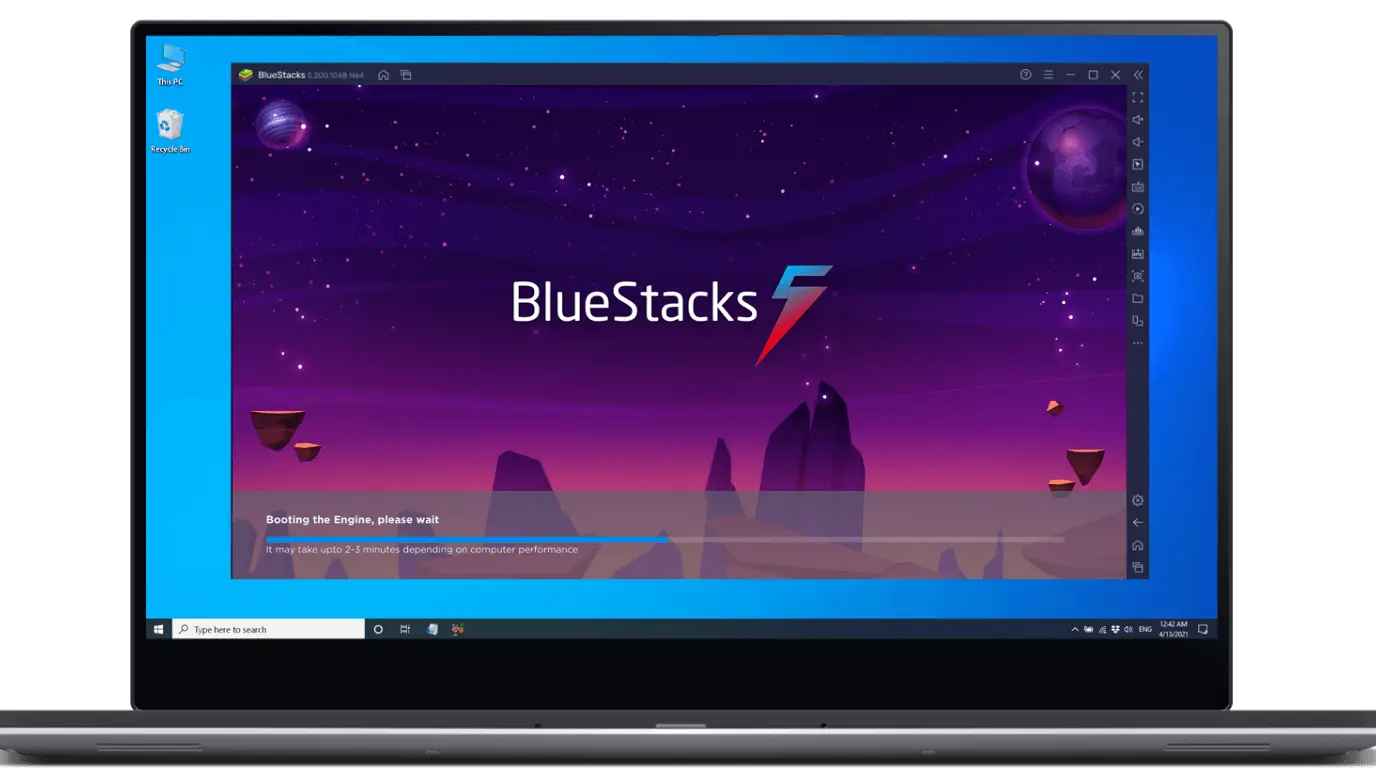
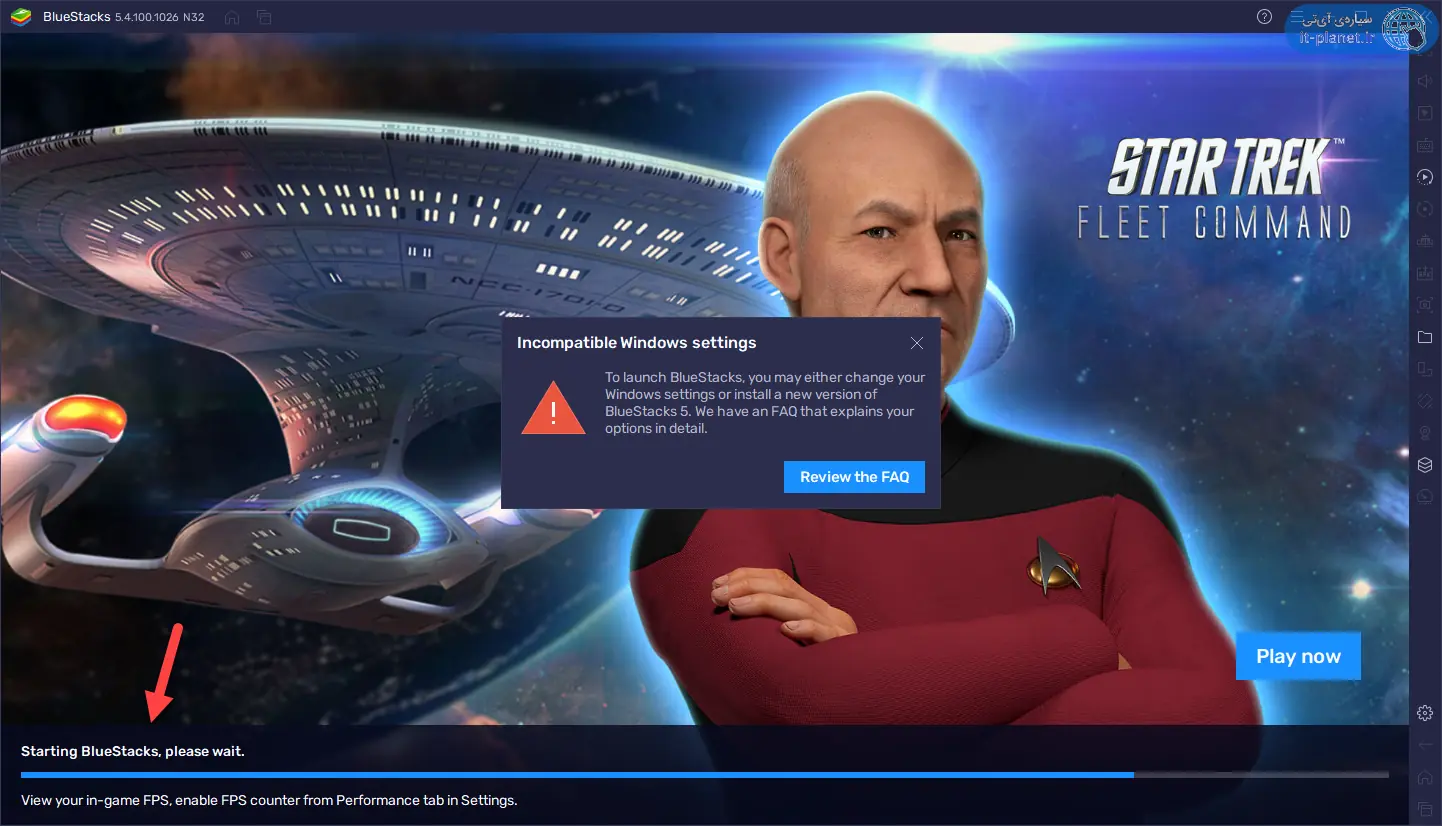
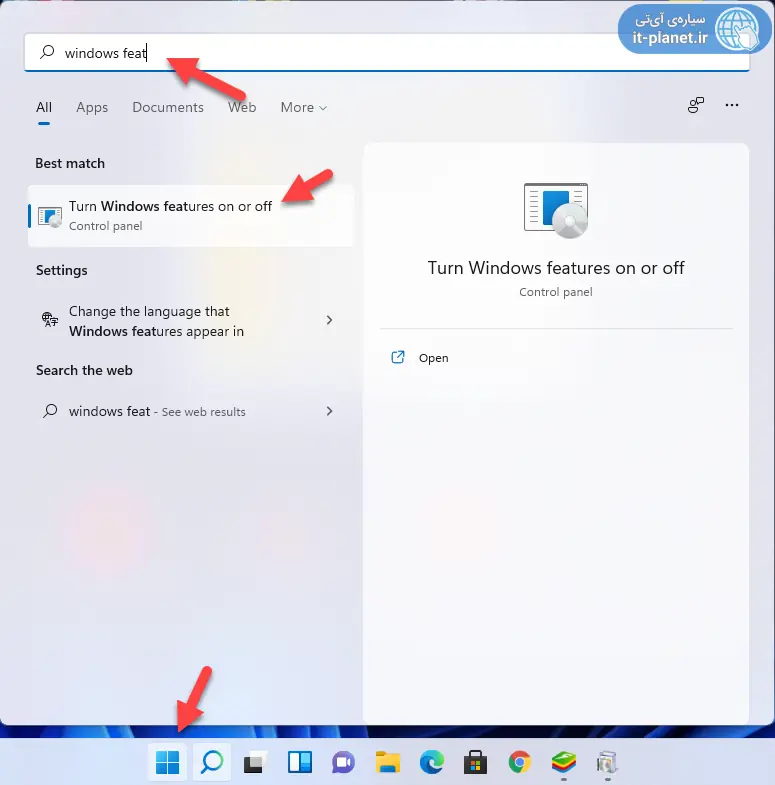
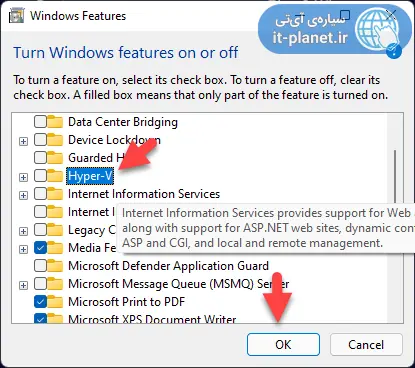
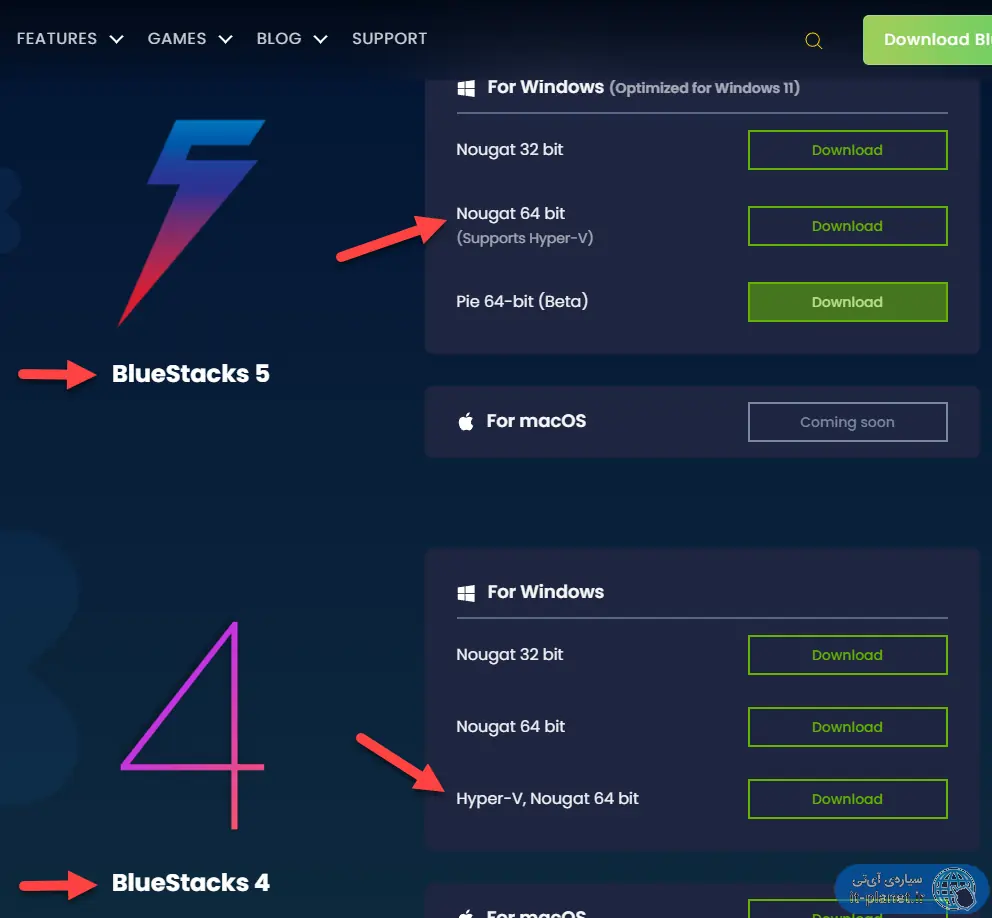
سلام خسته نباشید. من راستش میترسم hyper-v رو خاموش کنم و زنگ زدم به یه کارشناس آنلاین گفت اگه خاموشش کنی احتمال اینکه ویندوزت به مشکل بر بخوره هست